SQL ServerデータベースにAccessから接続する方法!データ連携&操作
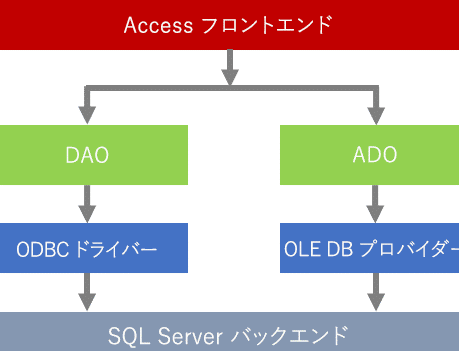
SQL Serverは、Microsoftが開発したリレーショナルデータベース管理システムで、多くの企業で利用されています。本記事では、Microsoft AccessからSQL Serverデータベースに接続し、データの連携や操作を行う方法を詳しく説明します。
Accessは、データベース管理システムでありながらも、簡単な操作でデータベースの作成やデータの操作が可能なため、初心者にも扱いやすいツールとして人気があります。
一方、SQL Serverは大規模なデータを取り扱う際にその真価を発揮することから、Accessとの連携方法を知ることは、より効果的なデータ管理に繋がります。
AccessのODBC接続とは?
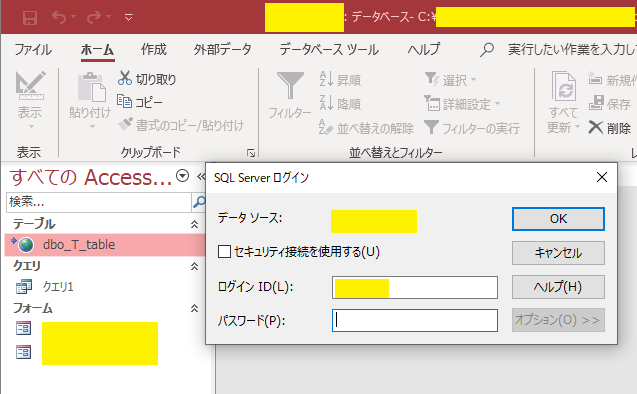
AccessのODBC接続とは、Accessから外部のデータベースに接続するための技術です。ODBC(Open Database Connectivity)は、さまざまなデータベースに対して共通のインターフェースを提供する仕組みで、AccessではODBCを介してSQL Serverなどの外部データベースに接続することができます。
これにより、AccessからSQL Serverのデータを直接読み取る、更新する、操作することができます。
ODBC接続の設定方法
ODBC接続を設定するには、以下の手順を seguimos:
- まず、Control PanelからODBC Data Source Administratorを開きます。
- 「System DSN」タブをクリックし、「Add」ボタンを押します。
- 表示されるリストからSQL Serverを選択し、必要な情報を入力してデータソースを設定します。
AccessからSQL Serverへの接続
AccessからSQL Serverに接続するには、以下の手順を seguimos:
- Accessを開き、外部データを取得するためのリンクをクリックします。
- 「ODBC データベース」を選択し、「接続」ボタンを押します。
- 先に設定したODBCデータソースを選択し、接続情報を入力して接続を完了します。
データ連携の利点
AccessとSQL Serverを連携させることで、以下のような利点があります:
- 大容量データの管理が可能になります。
- パフォーマンスが向上し、複雑なクエリも高速に実行できます。
- セキュリティが強化され、データの保護がより効果的になります。
AccessでSQLは使えますか?
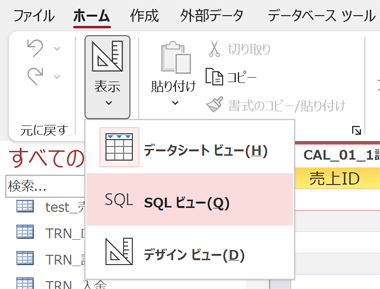
AccessにはSQLの使用が可能で、SQL Serverデータベースとの連携や操作を行うことができます。AccessのテーブルやクエリでSQLを使用することで、複雑なデータ操作や分析を実現できます。SQL ServerとAccessの統合により、データの一元管理や効率的なデータ処理が可能です。
AccessからSQL Serverデータベースに接続する方法
AccessからSQL Serverデータベースに接続するには以下の手順を実行します。
- 外部データタブをクリックし、ODBCデータベースを選択します。
- データソースの選択ダイアログボックスで、既存のデータソースを選択するか、新しいデータソースを作成します。
- 接続文字列を入力し、認証情報を設定して接続を完了します。
AccessでSQLを使用してデータを操作する方法
AccessでSQLを使用してデータを操作するには以下の手順を実行します。
- クエリデザインウィンドウを開き、SQLビューに切り替えます。
- SQLステートメントを記述し、テーブルやビューからデータを抽出、更新、削除します。
- 実行ボタンをクリックしてクエリを実行し、結果を確認します。
AccessとSQL Serverのデータ連携の利点
AccessとSQL Serverのデータ連携には以下の利点があります。
- データの一元管理:SQL Serverでデータを一元管理し、Accessから安全にアクセスできます。
- パフォーマンスの向上:SQL Serverの高パフォーマンスとスケーラビリティを活用できます。
- データの整合性:強力なトランザクション管理により、データの整合性を確保できます。
AccessでODBCデータベースをインポートするには?
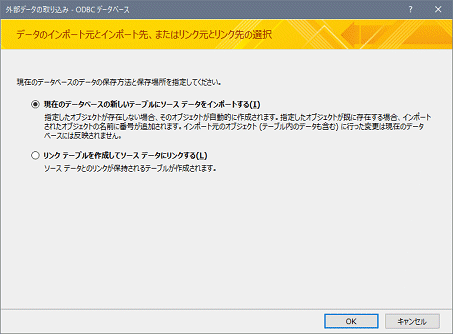
AccessでODBCデータベースをインポートするには、次の手順に従ってください。まず、Accessのファイルメニューから「外部データ」を選択し、「ODBCデータベース」をクリックします。次に、表示されるウィザードで「リンク」を選択し、ODBCデータソースを選択します。
ODBCデータソースは、SQL Serverなどの外部データベースに接続するために使用されます。その後、必要なテーブルやビューを選択し、接続情報を入力して完了します。これで、AccessからSQL Serverデータベースに接続し、データをインポートすることができます。
ODBCデータソースの設定方法
ODBCデータソースを設定するには、次の手順を実行します。
- コントロールパネルを開き、「管理ツール」を選択します。
- 「ODBCデータソースアドミン」をクリックします。
- 「システムDSN」タブを選択し、「追加」をクリックして、SQL Serverを選択します。
AccessからSQL Serverにリンクテーブルを作成する
AccessでSQL Serverのテーブルにリンクするには、次の手順を実行します。
- Accessのファイルメニューから「外部データ」を選択し、「ODBCデータベース」をクリックします。
- 表示されるウィザードで「リンク」を選択します。
- ODBCデータソースを選択し、必要なテーブルを選択して完了します。
SQL ServerデータベースのデータをAccessで操作する
SQL ServerデータベースのデータをAccessで操作するには、次の手順を実行します。
SQL ServerとAccessの違いは何ですか?
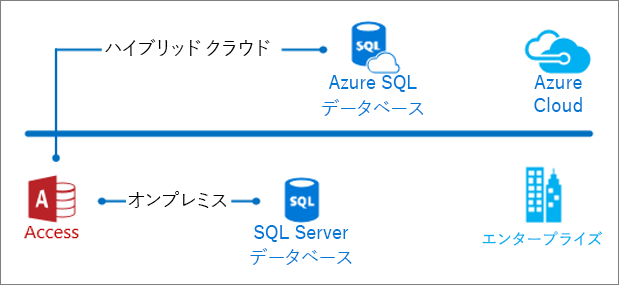
SQL ServerとAccessの違いは、主にスケーラビリティ、機能、およびアーキテクチャにあります。SQL Serverは大規模なエンタープライズ向けのデータベース管理システムで、高スケーラビリティとセキュリティを提供します。
一方、Accessは個人や小規模なチーム向けのデータベース管理ツールで、使いやすさと柔軟性に優れています。SQL Serverはサーバーベースのシステムであり、Accessはデスクトップアプリケーションとして動作します。
SQL Serverはトランザクション処理やストアドプロシージャなどの高度な機能を提供し、Accessはフォームやレポートの作成に便利なツールを提供します。
SQL ServerとAccessのスケーラビリティの違い
SQL Serverは大規模なデータ量と多数のユーザーをサポートできるスケーラブルなデータベース管理システムです。これにより、エンタープライズレベルのアプリケーションや高トラフィックのウェブサイトで使用できます。
一方、Accessは小規模なデータ量や限られたユーザー数を想定しており、大量のデータや高同時接続数に対応するための機能は限定的です。
- SQL Serverはクラスタリングやレプリケーションなどの機能を提供し、データの可用性とパフォーマンスを向上させます。
- Accessはデータのローカル保存に適しており、ネットワーク接続が不要な場合に便利です。
- SQL Serverは負荷分散やキャッシュなどの機能により、大規模なシステムを効率的に動作させます。
SQL ServerとAccessの機能の違い
SQL Serverはトランザクション処理、ストアドプロシージャ、トリガー、ビューなどの高度な機能を提供します。これにより、複雑なビジネスロジックをデータベース内で実装できます。
一方、Accessはフォームやレポートの作成に便利なツールを提供し、ユーザーインターフェースの設計に優れています。
- SQL Serverはデータ整合性を保つための制約やインデックスなどの高度なデータ管理機能を提供します。
- AccessはマやVBAを使用して、データ操作やインターフェースのカスタマイズが可能です。
- SQL ServerはデータマイニングやBI(ビジネスインテリジェンス)機能を提供し、データ分析に適しています。
SQL ServerとAccessのアーキテクチャの違い
SQL Serverはクライアントサーバーアーキテクチャを採用しており、データベースサーバーとクライアントが別々に動作します。これにより、ネットワーク接続を介した分散処理が可能になります。
一方、Accessはファイルベースのアーキテクチャを採用しており、データファイルがローカルに保存されます。
これにより、ネットワーク接続が不要な場合に便利ですが、大規模なシステムではパフォーマンスやセキュリティに課題があります。
- SQL Serverは接続プーリングや接続の分散などの機能により、ネットワーク接続の効率を向上させます。
- Accessは共有モードでデータファイルを同期的にアクセスできますが、大量の同時アクセスには適していません。
- SQL Serverはセキュリティ機能が強力で、ユーザー権限や認証メカニズムが高度に制御できます。
SQL ServerデータベースにAccessから接続する方法!データ連携&操作
SQL ServerデータベースにMicrosoft Accessから接続し、データの連携や操作を行う方法を詳しく解説します。Accessは、SQL Serverなどの外部データベースに接続できる機能を持ち、データのインポート/エクスポートやリンクテーブルの作成が可能です。
これにより、Accessの使いやすいインターフェイスでSQL Serverのデータを操作できるようになります。
SQL Serverへの接続方法
まず、SQL Serverに接続するために、以下の手順を実行します。
- Accessを開き、[外部データ]タブを選択します。
- [ODBC データベース]をクリックし、[リンクする]を選択します。
- [データソースの選択]ダイアログが表示されるので、SQL Serverへの接続に使用するODBCデータソースを選択します。
- 必要に応じて、ユーザー名とパスワードを入力し、[OK]をクリックします。
リンクテーブルの作成
SQL Serverへの接続が成立したら、リンクテーブルを作成します。リンクテーブルは、SQL Server上のテーブルをAccessから参照できるようにする機能です。
- [テーブルのリンク]ダイアログで、リンクしたいSQL Server上のテーブルを選択します。
- [OK]をクリックして、リンクテーブルの作成を確定します。
データのインポート/エクスポート
AccessとSQL Server間でのデータのインポート/エクスポートを行う方法も解説します。
- Accessの[外部データ]タブで、[ODBC データベース]をクリックします。
- データのインポートを行う場合は[インポート]、エクスポートを行う場合は[エクスポート]を選択します。
- データソースを選択し、インポート/エクスポートするテーブルを指定します。
- 必要に応じてオプションを設定し、[OK]をクリックして実行します。
クエリを使用したデータ操作
Accessのクエリ機能を使って、SQL Server上のデータを操作することも可能です。PASS-THROUGHクエリを使うことで、SQL Serverに直接SQL文を実行させることができます。
リンクテーブルの更新
リンクテーブルのデータを最新化するには、以下の手順を実行します。
- 更新したいリンクテーブルを選択し、右クリックして[リンクテーブルの管理]をクリックします。
- [リンクの更新]をクリックして、リンクテーブルのデータを最新化します。
以上が、SQL ServerデータベースにAccessから接続し、データの連携や操作を行う方法です。これにより、Accessの使い勝手の良さを活かしつつ、SQL Serverの高い性能を利用できるようになります。
| 項目 | 説明 |
|---|---|
| SQL Serverへの接続 | AccessからSQL Serverに接続する手順 |
| リンクテーブルの作成 | SQL Server上のテーブルをAccessから参照できるようにする方法 |
| データのインポート/エクスポート | AccessとSQL Server間でのデータの受け渡し方法 |
| クエリを使用したデータ操作 | PASS-THROUGHクエリを使ってSQL Server上のデータを操作する方法 |
| リンクテーブルの更新 | リンクテーブルのデータを最新化する方法 |
よくある質問
SQL ServerデータベースにAccessから接続する方法は何ですか?
AccessからSQL Serverデータベースに接続するには、まずODBCデータソースを設定する必要があります。これは、AccessがSQL Serverと通信できるようにするためのブリッジの役割を果たします。
ODBCデータソースの設定を行った後、Accessで新しいデータベースを開き、外部データタブからODBCデータベースを選択します。その後、事前に設定したデータソースを選択し、必要なテーブルやクエリをインポートします。これにより、AccessからSQL Serverのデータを操作できるようになります。
AccessからSQL Serverのデータを連携する際の注意点は何ですか?
AccessからSQL Serverのデータを連携する際には、データ型の互換性に注意する必要があります。SQL ServerとAccessでは、データ型が完全に一致するわけではありませんので、適切な型変換が必要な場合があります。また、ネットワーク接続やセキュリティ設定も重要です。
SQL Serverへの接続には適切な権限が必要であり、ネットワーク接続が安定していないと、データの読み書きに失敗することがあります。
AccessからSQL Serverのデータを操作するには、どのようなクエリを使用しますか?
AccessからSQL Serverのデータを操作するには、標準のSQLクエリを使用します。ただし、Accessには独自のSQL 方言があるため、SQL Serverで使用するクエリとは若干異なる点に注意が必要です。
例えば、AccessではTOPキーワードを使用して、上位N件のレコードを取得しますが、SQL ServerではTOPとPERCENTを組み合わせて使用することができます。また、日付型のデータを扱う際にも、AccessとSQL Serverでは異なる関数を使用することがあります。
SQL ServerデータベースにAccessから接続する際のパフォーマンスに関する注意点は何ですか?
SQL ServerデータベースにAccessから接続する際には、パフォーマンスに関する注意点がいくつかあります。まず、Accessはローカルのデータベースであり、大規模なデータセットを扱うにはSQL Serverの方が適しています。
そのため、データ処理の負荷をできるだけSQL Server側で行うことで、全体的なパフォーマンスを向上させることができます。また、AccessからSQL Serverへの接続はネットワーク経由で行われるため、ネットワークの遅延や帯域幅によってパフォーマンスが影響を受けることがあります。
これらの要因を考慮して、効率的なクエリ設計や適切なインデックス設定を行うことが重要です。
SQL ServerデータベースにAccessから接続する方法!データ連携&操作 に類似した他の記事を知りたい場合は、Access 連携と活用 カテゴリにアクセスしてください。

関連記事